Introducción
El siguiente manual ofrece una guía para la configuración de PostAccion y la configuración de pluginmanager en el I&D Portal
Objetivo
Guiar al usuario a poder configurar y utilizar el configurador Postaccion y configurador de pluginmanager en el I&D Portal mediante una descripción detallada e ilustrada de las opciones y su funcionamiento.
Es de mucha importancia que consulte este manual antes y/o durante la operación del sistema, ya que lo guiará paso a paso en el manejo de las funciones. Con el fin de facilitar la comprensión del manual, se incluyen gráficos explicativos.
Nota: El manual estará constantemente actualizándose.
IDPortal
Ingreso al sistema
Para visualizar la página de acceso del sistema, tenemos que escribir la dirección correspondiente del portal en la barra de direcciones de Internet Explorer o de nuestro navegador de preferencia e ingresar los datos solicitados:
Usuario
Contraseña
Posteriormente daremos click en el botón de “Entrar”.

El sistema presentará la pantalla de inicio, para hacer uso del configurador de pluginmanager desplazaremos el menú de la parte superior izquierda e ingresamos a Configurador/Configurador de PlugInManager.

Configuración plugin manager
Al entrar se deberá seleccionar un proyecto en el combo de “Proyectos”, Después de tener el proyecto seleccionado daremos click en el botón de “Buscar”.

Buscar
Al dar click en el botón “Buscar” se realiza la consulta y se mostrara un Grid con los Plugins almacenados en el proyecto seleccionado.


Agregar
Si es necesario realizar un nuevo registro lo podremos hacer con la ayuda del botón “Agregar”, una vez seleccionado el proyecto.

Nota: Si no se selecciona ningún proyecto en el combo de “Proyectos”, los botones aparecerán bloqueados y no permitirán realizar ninguna acción.
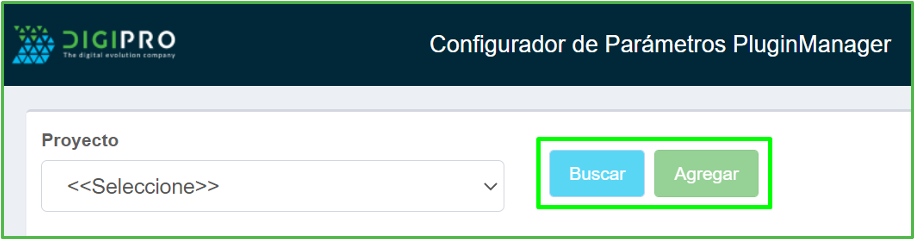
Configuración plugin manager – nuevo registro
Para realizar un nuevo registro es necesario llenar los siguientes campos.
Nombre: Nombre del Plugin, texto libre. (Requerido)
AssemblyPath: Ruta donde se encuentra la DLL, texto libre. (Requerido)
AssemblyName: Nombre de la (DLL), texto libre (Requerido)
QualifiedName: Nombre referente a la (DLL), texto libre. (Requerido)
InitialMethod: Método inicial de entrada de (DLL), texto libre. (Requerido)
Parametros: Editor en formato JSON para la configuración de los parámetros del ensamblado (DLL). (Opcional)

Terminando de llenar nuestros campos daremos click en el botón “Agregar” para guardar nuestro registro, en caso de no requerir el registro daremos clic en el botón “Cerrar”.
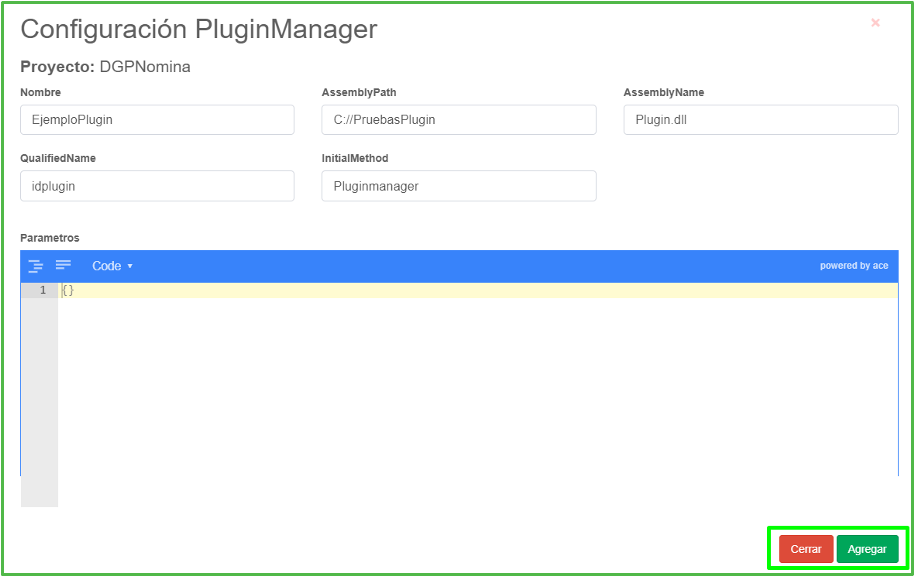
En caso de agregar el PlugInManager aparecerá el siguiente mensaje:
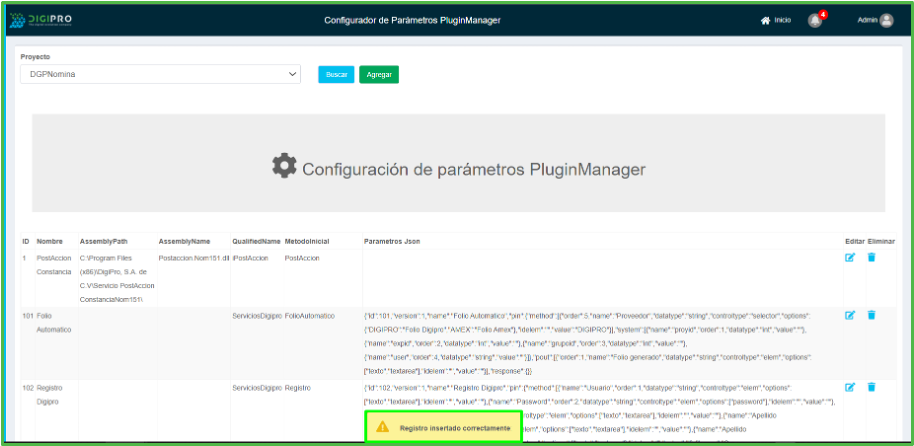
Configurador de postacción
Para hacer uso del configurador de postaccion desplazaremos el menú de la parte superior izquierda seleccionaremos Configurador/Configurador de PostAccion.
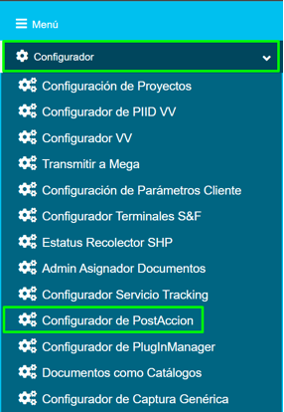
Al acceder nos mostrara los siguientes combos en los cuales podremos realizar la búsqueda de nuestras postacciones o crear nuevas.
Proyectos: Seleccionaremos nuestro proyecto.
Flujo: Seleccionaremos el flujo en el que se encuentra la postaccion.
Librería: Seleccionaremos la DLL de nuestra postaccion.
Tipo de Postaccion: Seleccionaremos el tipo de postaccion a buscar.
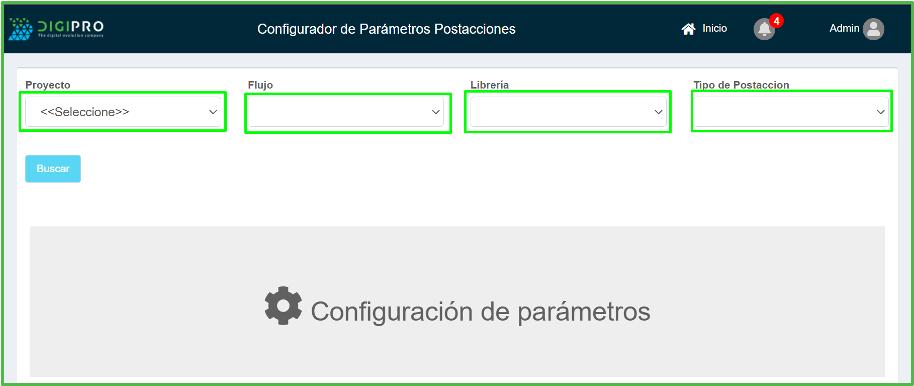
Búsqueda de postacción – envio de correos con adjuntos
Teniendo los combos seleccionados con el tipo de postaccion daremos click con el botón de “Buscar”
Como resultado nos mostrara todas las configuraciones que existen en ese servicio.

Nota: Al no tener ninguna configuración nos abrirá una nueva ventana donde podremos configurar nuestro evento
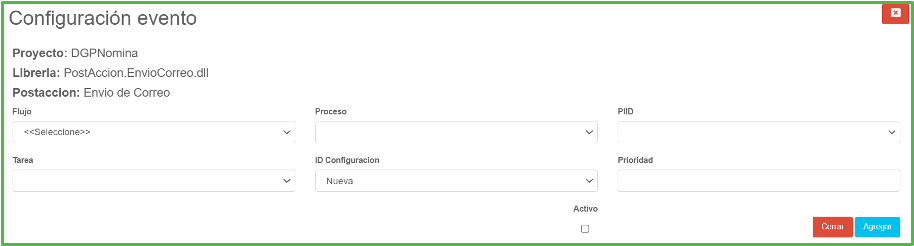
Para realizar algún cambio en la configuración se podrá realizar dando click en el icono

Si deseamos eliminar alguna configuración ocuparemos el icono

Si se desea ver en que evento está configurada la postaccion se dará clic en el icono

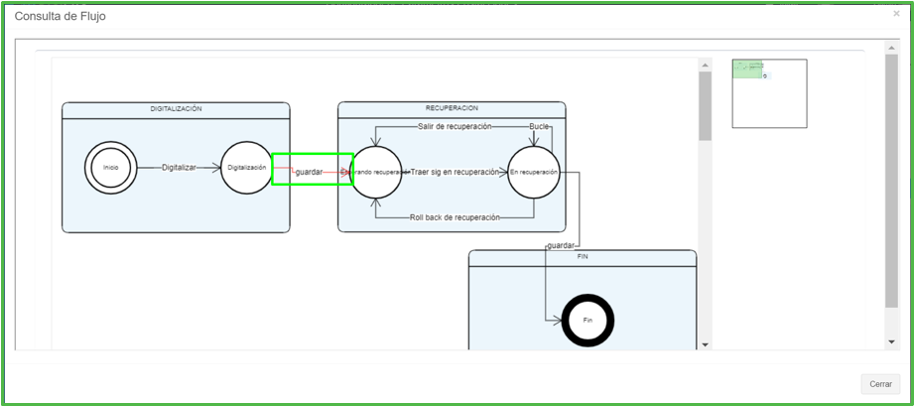
Configuración postacción – nuevo registro envio de correo con adjuntos
Agregar
Si tenemos configuraciones de postacciones en nuestro proyecto podremos ir agregando nuevas configuraciones con el botón “Agregar”
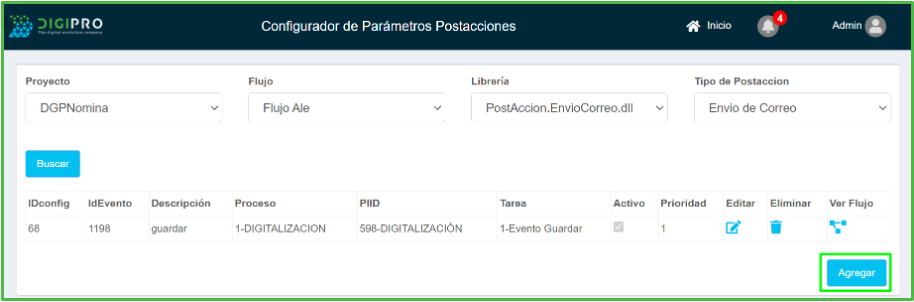
Flujo: Seleccionaremos nuestro flujo en el cual funcionara la Postaccion.
Proceso: Seleccionaremos el proceso del flujo en el cual se tendrá que ejecutar.
PIID: Sera el mismo que el del proceso.
Tarea: Seleccionaremos la tarea que active el uso de la Postaccion.
ID configuración: Representa el valor que está ligado a la configuración de tk.pa_parametros, se puede crear una nueva con parámetros en default.
Prioridad: Representa el valor de orden en que se ejecutará la Postaccion.
Activo: Seleccionaremos el checkbox si queremos que nuestro servicio este activo en caso de no ocuparlo lo dejaremos vacío.
Por último, daremos click en el botón de “Agregar”, esto se hará para configurar los parámetros de la postaccion.
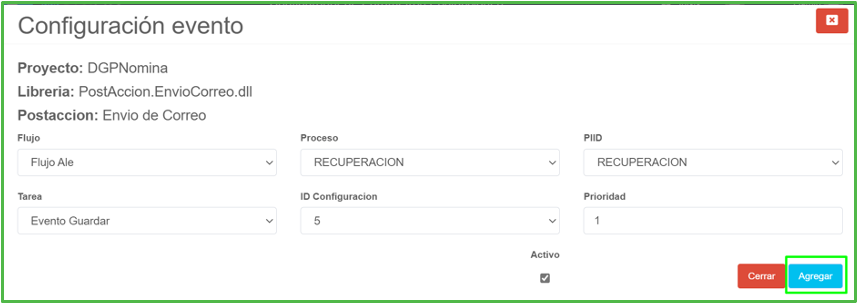
Configuración de parámetros
Después de realizar la configuración del evento daremos click en el botón “Agregar”
Si en el ID Configuración seleccionamos “Nueva”, nos traerá una configuración de parámetros por default.
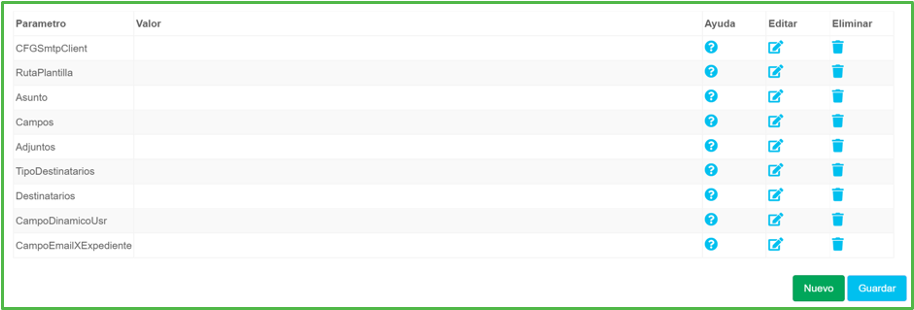
Si elegimos un ID Configuracion existente nos traerá parámetros y valores por default
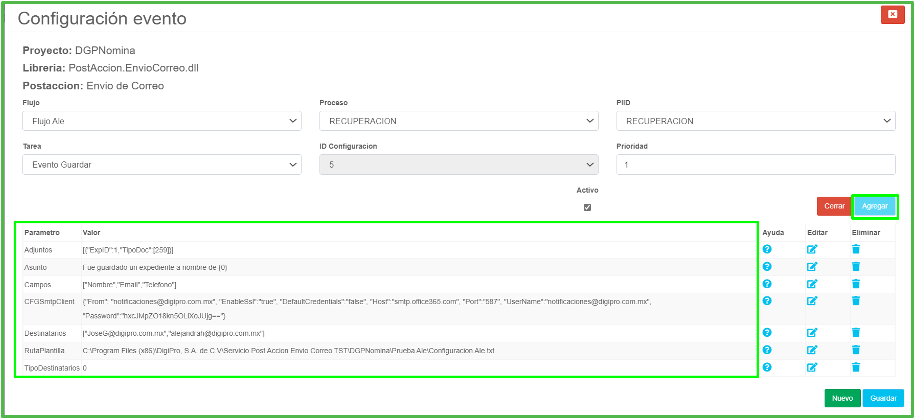
Al posicionarte sobre el icono se mostrará un texto de ayuda para saber que se debe ingresar en el campo valor

Si deseamos editar algún parámetro lo daremos click en el icono

Visualizaremos el parámetro de esta forma, en donde podremos consultar que se debe ingresar en el campo valor con tan solo posicionarte sobre el icono
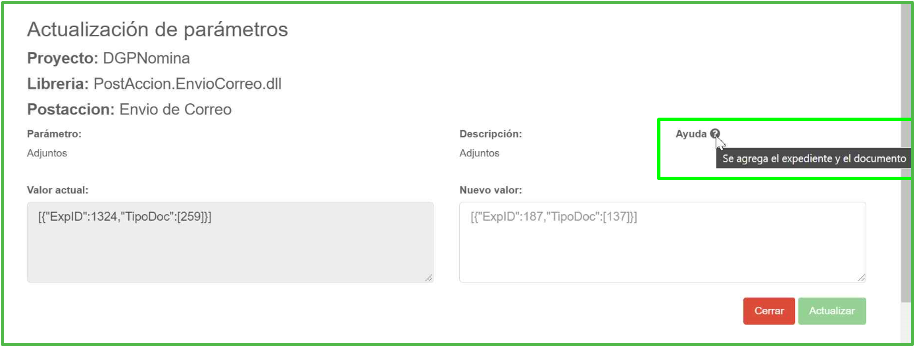
En la parte derecha agregaremos el nuevo valor que tendrá nuestro parámetro, al finalizar daremos click en el botón “Actualizar”.
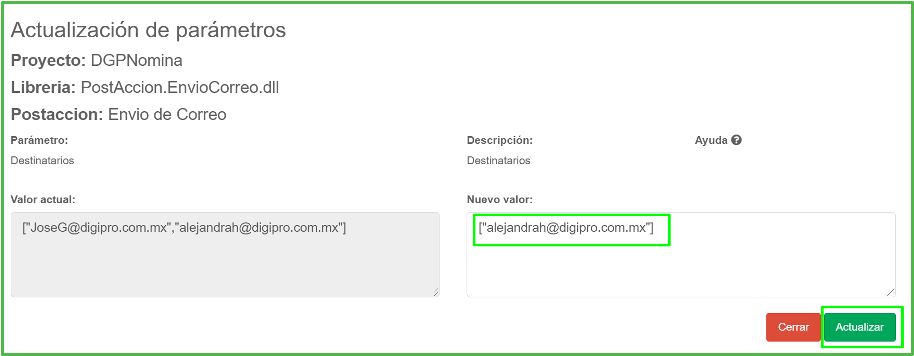
Entonces quedara actualizado el valor del parámetro
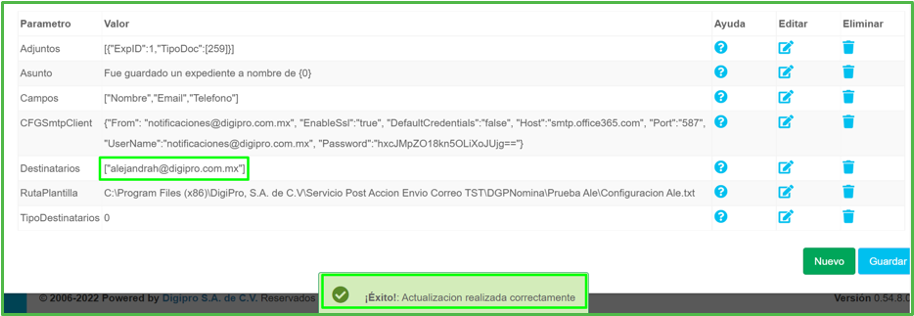
Si alguno de los parámetros no nos funciona para nuestra postaccion podremos eliminarlo con el botón “Eliminar”
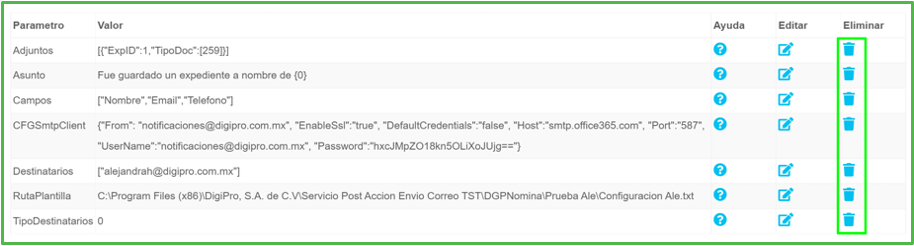
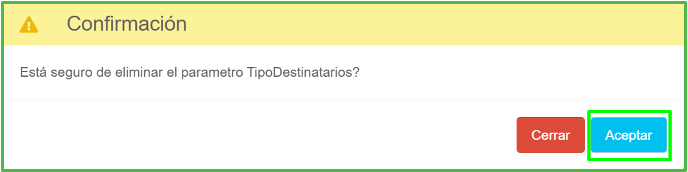
Para guardar la configuración de la postación daremos clic en “Guardar”


Revisar en la base de datos
Para confirmar que nuestra configuración se haya realizado correctamente podremos visualizarlo desde nuestras tablas en Microsoft SQL Server Management Studio con los siguientes pasos:
- Nos conectamos a la Base de Datos en la cual estamos trabajando, en este caso sería la DB de “DGPNomina” con los comandos:
use DGPNomina
select *from tk.PA_Evento

Después podremos verificar a través del “IdEvento” el cual se muestra en el portal

Configuración de postacción – envio de correo con adjuntos
Para la postaccion de correos con adjuntos los parámetros a necesitar son los siguientes.
En los parámetros el valor de “CFGSmtpClient” fue mejorado al cifrar el password cuando se realice la digitalización la dll PostAccion.EnvioCorreo.dll realizara el descifrado de la contraseña.
Adjuntos: Se agrega el expediente y el documento.
Asunto: Se agrega el mensaje que llegara como el asunto en el correo.
Campos: Se agregarán los metadatos que vera el usuario al recibir el correo.
CFGSmtpClient: Se deja tal como está, siempre que la contraseña este cifrada
{”From”: “[email protected]”, “EnableSsl”:”true”, “DefaultCredentials”:”false”, “Host”:”smtp.office365.com”, “Port”:”587”, “UserName”:”[email protected]”, “Password”:”hxcJMpZO18kn5OLiXoJUjg==”}En caso de no tener la contraseña cifrada, se podrá cifrar con la aplicación “AppCifrado”, la cual se encontrará en la siguiente ruta: https://d1g1pro.sharepoint.com/:f:/s/PROYECTOSTI/EqmqqVBXQmlOlQAUeCRIGaABU_JGaUl73GOKtKjyjsAVoQ?e=Qx2GCs
En el archivo “CifradoES.exe.config” se deberán tener estos valores:

Después podrás ejecutar la aplicación

Con esta aplicación se podrá encriptar o desencriptar la contraseña

Destinatario: Se agrega el destinatario o destinatarios que recibirán el correo.
RutaPlantilla: Se agrega la ruta de la plantilla.
TipoDestinatario: Se selecciona el tipo de configuración.

Tipo destinatarios 0 a 3
0 – ParametrosPostAction.
- RutaPlantilla
- Asunto
- TipoDestinatarios
- CFGSmtpClient
- Campos
- Destinatarios
1 – UsuarioCreadorInstancia.
- RutaPlantilla
- Asunto
- TipoDestinatarios
- CFGSmtpClient
- Campos
2 – CampoDinamicoUsuario.
- RutaPlantilla
- Asunto
- TipoDestinatarios
- CFGSmtpClient
- Campos
- CampoDinamicoUsr
3 – TablaCampo.
- Adjuntos
- RutaPlantilla
- Asunto
- TipoDestinatarios
- CFGSmtpClient
- Campos
- CampoEmailXExpediente
Monitor de postacción
Para poder volver a reiniciar nuestra postaccion seguiremos los siguientes pasos.
- Acceder a “Administración”.
- Y seleccionar “Monitor de Postaccion”.

Al entrar se deberá seleccionar un proyecto en el combo de “Proyectos”, Después de tener el proyecto seleccionado en automático nos mostrara las postacciones que no fueron enviadas.

Como resultado nos mostrara lo siguiente.
1.-TipoPostaccion: Nos mostrara el ID de la Postaccion.
2.-Descripción: Nos muestra el nombre de la postaccion.
3.-Fallidos: Nos mostrara el número total de intentos fallidos de la postaccion.
4.-Detalles: Aquí podremos ver a detalle el motivo por el cual no realizo la función la ejecución al igual que reiniciar individualmente cada proceso.
5.-Reiniciar Intentos: En esta opción podremos reiniciar todos los intentos fallidos de una postaccion.
6.-PostAccion Activo: Con este Checbox podremos encender y apagar nuestro servicio de postaccion sin necesidad de entrar al servidor.
7.-Reiniciar PostAcion: Con este botón se reiniciará el servicio postaccion en caso de estar apagado lo encenderé y si este encendido solo lo reiniciara.

Nota: Para que sea posible encender el servicio postaccion es necesario que se coloque el mismo nombre con el cual se levantó en la aplicación de servicios de Windows, en la tabla PlugInManager sobre el parámetro “Nombre”.

Detalles
En los detalles podremos observar el motivo por el cual no se ejecutó nuestra postaccion y de igual manera podremos reiniciar una por una.
También podremos Exportar nuestros detalles por medio de un archivo de Excel para ello se dará click en el botón “Exportar a Excel”

Reiniciar intentos
Al dar clic sobre Reiniciar en automático reiniciara todos los intentos fallidos que se muestran en la columna “Fallidos”, la opción de reiniciar estará por cada postaccion.

Postacción activo
Con este checkbox podremos encender nuestra postaccion sin tener que acceder al servidor y de igual manera podremos apagar nuestro servicio

Como se menciono anteriormente para que esto sea posible es necesario que se agrege en la tabla de “PlugInMaganer” el mismo nombre con el cual se dio de alta en la aplicación de servicios de windows .


Reiniciar postacción
Esta opción nos servirá para hacer el reinicio de nuestro servicio de Windows sin la necesidad de acceder al servidor previamente tendrá que estar activa para poder se hacer el reinicio.
NOTA: En caso de que nuestra opción “PostAccion Activo”, este desactivada lo que hará el reinicio será encender el servicio postaccion.
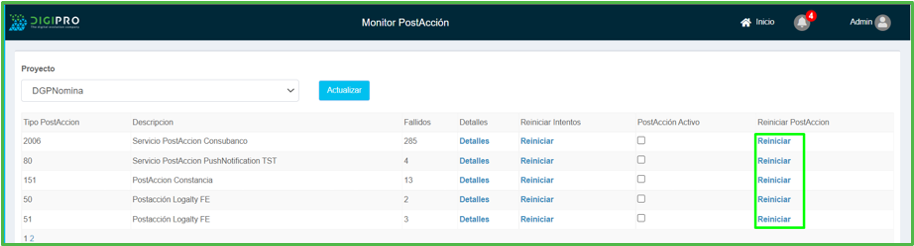
Cuando reiniciemos un servicio postaccion nos mostrara el siguiente mensaje flotante indicándonos de que realizo con éxito el reinicio del servicio.

Si seleccionamos una base de datos donde no se tienen postacciones se mandará un mensaje como el de la siguiente imagen.
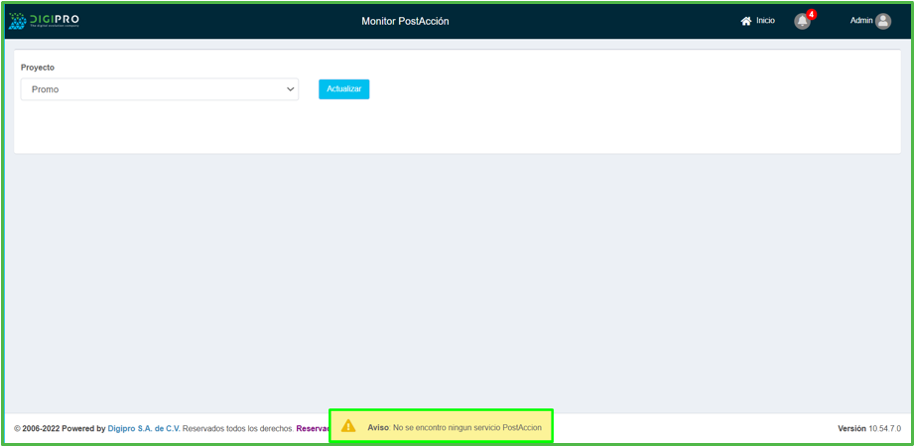
Permisos en el perfilamiento
Para poder visualizar los módulos es necesario activar los permisos desde nuestro perfil para ello. Accederemos al “Menú”, desplazaremos la opción “Administración” y seleccionaremos la opción “Perfiles”.

Al estar dentro ubicaremos nuestro perfil y daremos clic en el icono

Permisos postacción y plugin manager
Se abrirá la siguiente ventana en la cual desplazaremos “Configurador” luego seleccionaremos “Configurador de Pluginmanager” y “Configurador de Postaccion”.

Permiso monitor de postacción
En la misma ventana desplazaremos los permisos de “Administración”
Y seleccionaremos la opción de “Administra Perfiles” y “Monitor de Postaccion”
Por último, guardaremos los cambios con el botón “Guardar Cambios”.
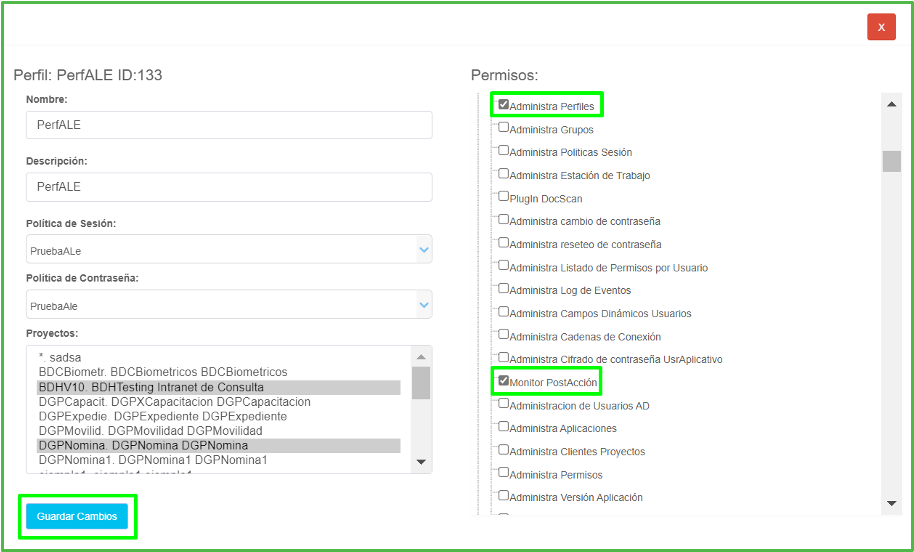
Posibles errores
Error por usuario aplicativo – servidor
Este error surge cuando el usuario con el que se dio de alta el servicio no pertenece a un Grupo administrativo en nuestro equipo, en la siguiente imagen se mostrara a un usuario que no tiene los permisos.
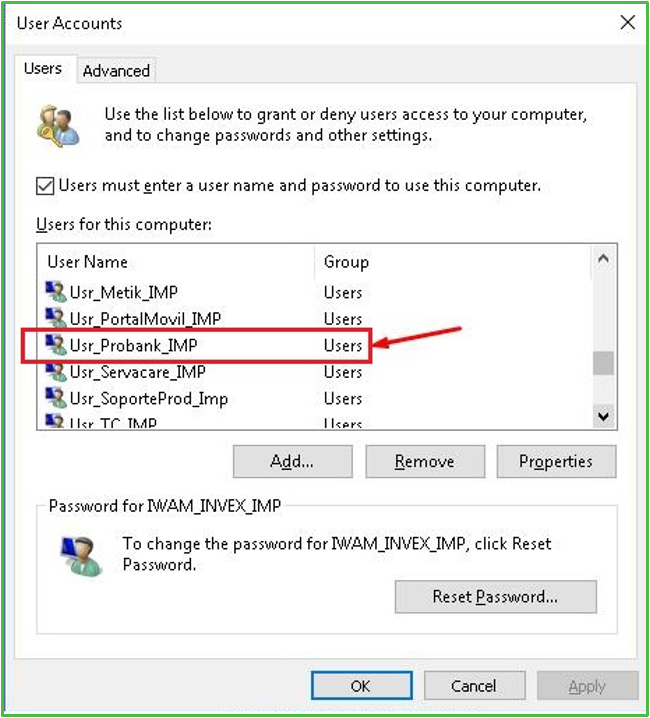
Al querer activar nuestro servicio desde el monitor postaccion (Imagen 49) y no contar con nuestro Usuario en el Grupo de administración, nos arrojara el error de la imagen 50.


En la siguiente imagen se observa al Usuario ya perteneciente a un grupo administrativo, con el cual el servicio se podrá levantar sin problemas.
Nota: Es importante revisar que nuestro usuario esté en el grupo de administradores.

Error por nombre de servicio
El siguiente error se genera cuando una postaccion se guarda erróneamente con otro nombre al indicado en la tabla PlugInManager y se desea reiniciar la postaccion desde el siguiente botón:

Nos arrojará el siguiente error

Ya que nuestro Servicio de Windows la postaccion se encuentra con el nombre de “Servicio Post Acción Envio Correo TST” y el nombre erróneo está configurado con el nombre “Servicio Post Acción Envio TS”.

